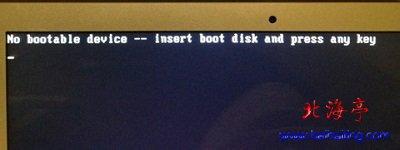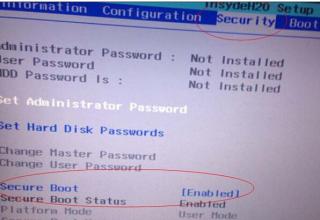
Win10预览版10525是比Win10正式版更新的预览版,但是不少Win10预览版10525用户遇到了开机黑屏的故障。Win10开机黑屏的原因是explorer.exe没有正常启动,下面小编就来教大家10525版Win10系统开机黑屏的解决方法,欢迎大家参考和学习。
###Win10系统开机黑屏的解决方法一:关闭secure boot据网友回馈关闭BIOS中的secure boot可以解决该问题,关闭方法:
1、开始进入BIOS,找到Security 选项卡,然后找到 secure boot 设置为“Disabled”;
2、然后按F10 保存并重启!
###Win10系统开机黑屏的解决###方法二:双显卡电脑禁用独立显卡部分客户进入安全模式禁用独立显卡(双显卡机型)或卸载显卡驱动可解决此类问题。
Win10系统进入安全模式的方法:
然后在设备管理器中禁用独显或卸载Win10显卡驱动。
以上就是小编为大家整理的Win10预览版10525开机黑屏的解决方法的全部内容了,因为Win10预览版10525黑屏出现得比较特殊,所以可以用上面两种方法有针对性地来解决,希望对大家有所帮助。
 爱华网
爱华网